Per impostazione predefinita, Spotify si avvia automaticamente ogni volta che accedi al tuo PC Windows 10. Se non vuoi che venga eseguito in background e rallenti il processo di avvio, puoi disabilitare la funzione di avvio automatico di Spotify.
Dì a Spotify di non avviarsi automaticamente
Per trovare questa opzione, apri l’app Spotify. Puoi avviarlo dal menu Start o fare doppio clic sull’icona verde di Spotify nell’area di notifica (barra delle applicazioni) se è già in esecuzione.
Nell’angolo in alto a sinistra della finestra di Spotify, fai clic sul menu (…)> Modifica> Preferenze.

Cerca l’opzione “Avvio e comportamento della finestra”: potresti dover scorrere un po ‘verso l’alto.
A destra di “Apri Spotify automaticamente dopo aver effettuato l’accesso al computer”, fai clic sulla casella a discesa e seleziona “No.”
Ora puoi lasciare la pagina Impostazioni. Spotify non si avvia automaticamente quando accedi.
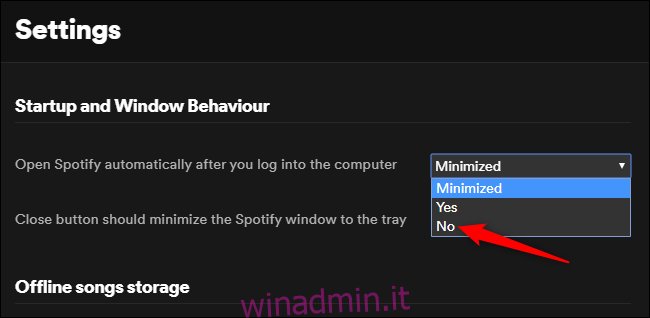
Disabilita l’attività di avvio di Spotify tramite Task Manager
Se preferisci non scavare nelle impostazioni di Spotify, puoi anche disattivare il comportamento di avvio automatico di Spotify tramite Task Manager di Windows. Il Task Manager ha una scheda Avvio incorporata che ti consente di controllare quali programmi iniziano con il tuo PC.
Per avviare Task Manager, premi Ctrl + Maiusc + Esc o fai clic con il pulsante destro del mouse sulla barra delle applicazioni di Windows e seleziona “Task Manager”.
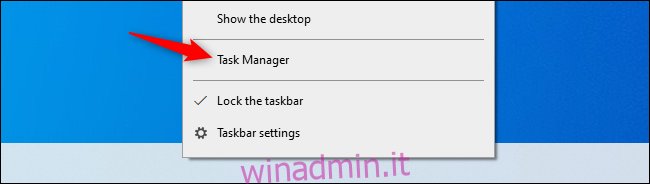
Fare clic sulla scheda “Avvio”. Se non lo vedi, fai clic su “Altri dettagli” nella parte inferiore della finestra.
Individua l’elemento “Spotify” nell’elenco. Fare clic con il pulsante destro del mouse e fare clic su “Disabilita”.
Lo stato di avvio automatico di Spotify, come visualizzato nella colonna “Stato” qui, sarà ora “Disabilitato”. Non verrà più avviato all’avvio.
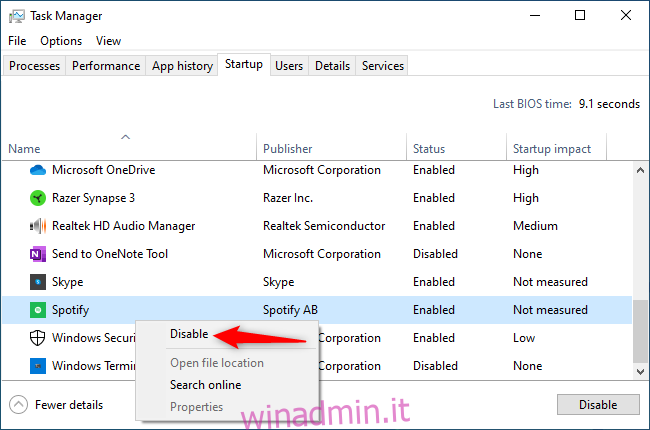
Sentiti libero di disabilitare qualsiasi altro programma di avvio automatico che desideri nello stesso modo. Tieni presente che i programmi non saranno in grado di svolgere le loro attività in background se lo fai, ad esempio, se disabiliti Microsoft OneDrive nella scheda di avvio, non sincronizzerà automaticamente i tuoi file dopo l’accesso finché non avvii OneDrive manualmente .

